- För vissa spelare kan det utmanande actionspelet Dark Souls III inte ansluta till servern.
- Servrarna kan vara nere och detta kan orsaka problemet.
- Om servrarna är igång måste du kontrollera din internetanslutning eller inaktivera din brandvägg.
- Andra pålitliga lösningar är att lägga till ett undantag till din brandvägg, installera en kompatibel VPN och använda en GPN.

Denna programvara reparerar vanliga datorfel, skyddar dig mot filförlust, skadlig programvara, maskinvarufel och optimerar din dator för maximal prestanda. Åtgärda PC-problem och ta bort virus nu i tre enkla steg:
- Ladda ner Restoro PC Repair Tool som kommer med patenterade teknologier (patent tillgängligt här).
- Klick Starta skanning för att hitta Windows-problem som kan orsaka PC-problem.
- Klick Reparera allt för att åtgärda problem som påverkar datorns säkerhet och prestanda
- Restoro har laddats ner av 0 läsare den här månaden.
Kan din Dark Souls 3 inte ansluta till servern? Detta kan vara ganska knepigt, men ibland kan problemet åtgärdas genom att snabbt installera om spelet.
Men om detta inte fungerar för dig kan det finnas andra sätt att komma tillbaka till en sömlös spelupplevelse.
Om din dator matchar Systemkrav för Dark Souls III, kolla in felsökningsstegen nedan.
Vad kan jag göra om Dark souls III inte kan ansluta till servern?
1. Kontrollera din internetanslutning
- Klicka på anslutningsikon från aktivitetsfältet.
- Välj Visa anslutningsinställningar länk från listrutan.
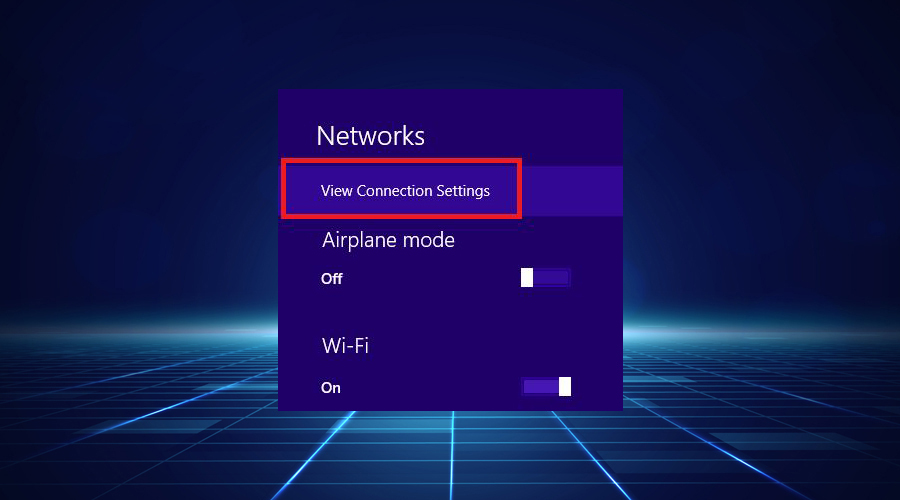
- I Nätverk popup-fönster, kontrollera om du ser Ansluten status.
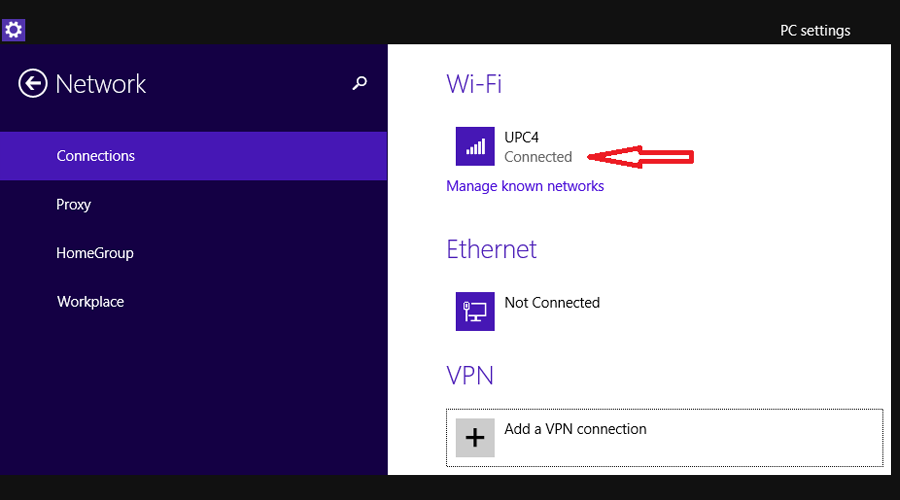
2. Inaktivera din brandvägg
- Klicka på Start ikonen från aktivitetsfältet.
- Typ brandvägg och välj Windows brandvägg från resultaten.
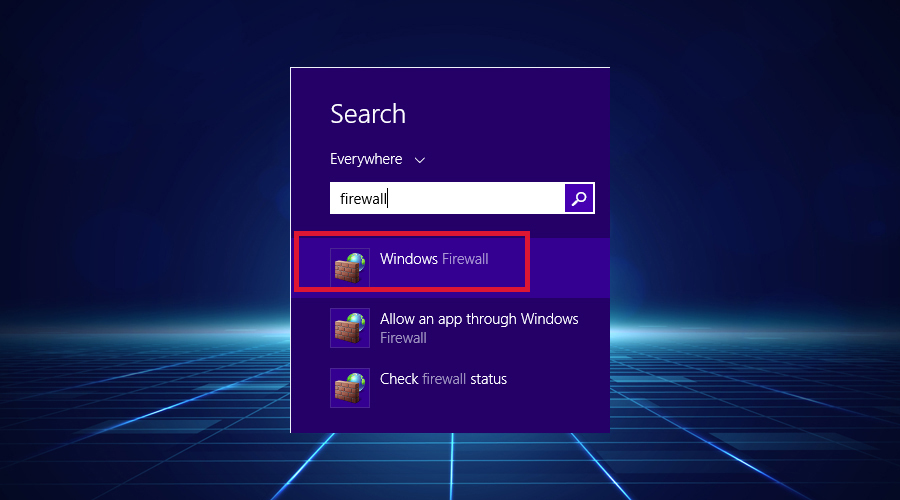
- Välj till vänster på skärmen Tillåt en app eller funktion via Windows Defender-brandväggen, som du kan se på bilden nedan:
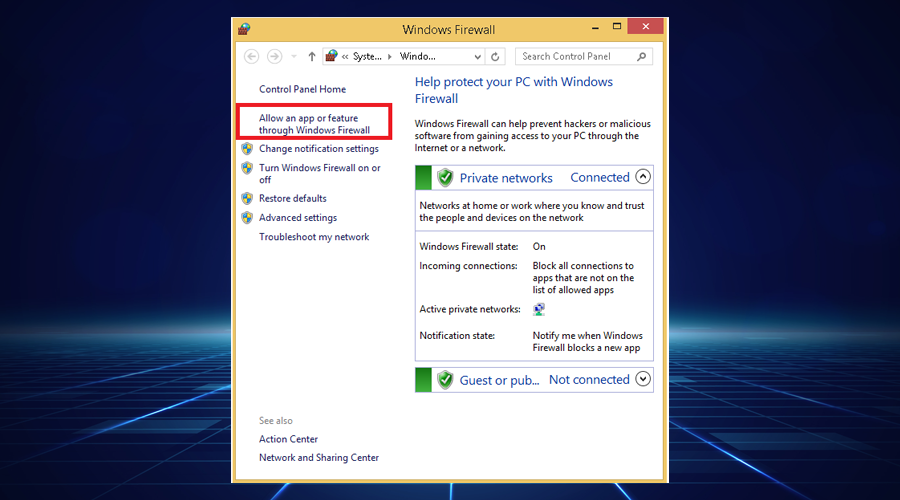
- Söka efter Dark Souls III på listan och se till att tillåta alla anslutningar (inkommande och även utgående).
- Spara inställningarna och se om det fixade fel.
3. Lägg till ett undantag i brandväggen
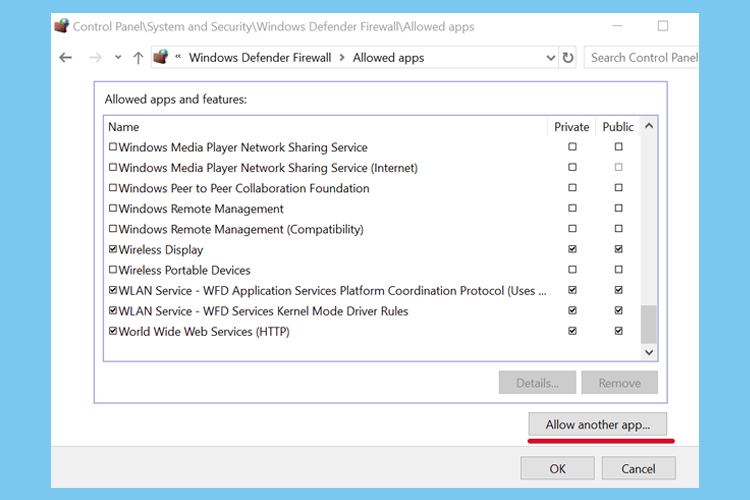
- Klicka på Start-ikonen skriv i aktivitetsfältet brandväggoch öppna Brandvägg och nätverksskydd.
- Klicka på Tillåt en app genom brandvägg.
- Klick Ändra inställningar (med administratörsrättigheter).
- Söka efter Dark Souls III i den här listan och klicka på Privat och offentlig kryssrutor.
- Om det inte finns i den här listan klickar du på Tillåt en annan app för att hitta och välja den.
4. Installera en Dark Souls III-kompatibel VPN-tjänst
När det gäller den bästa VPN för Dark Souls som ger bra priser och utmärkta funktioner, ägde Kape Technologies Privat Internetanslutning är ett pålitligt val.
PIA erbjuder en välbalanserad och kraftfull VPN-tjänst som krypterar din surfning och hjälper till att skydda din integritet från hackare såväl som från din internetleverantör.
PIA har över 3000 servrar i mer än 44 länder över hela världen, vilket ger dig obegränsade alternativ när du öppnar Dark Souls servrar.
Dess starka gateways-nätverk erbjuder blixtsnabba hastigheter som garanterar dig den bästa spelupplevelsen när du använder denna VPN, plus det hjälper till att förbättra din ping.
Här är dess nyckelfunktioner:
- Privat IP-adress för anonym surfning
- Starka krypteringsalgoritmer
- Avblockera streaming och kringgå geografiska begränsningar
- Minska spelets latens med de högsta hastigheterna (ingen buffring eller långsam laddningstid)
- Anslut till servrar över hela världen (3395+ servrar i 44 länder)
- Obegränsad bandbredd och snabba nedladdningshastigheter
- Kompatibel med alla större operativsystem
- Ingen loggpolicy och högkvalitativ integritet
- Säkra VPN-protokoll (PPTP, OpenVPN och L2TP / IPSec)
- Anslut på upp till 10 enheter samtidigt

Privat Internetanslutning
Undvik problem med serveranslutningen när du spelar Dark Souls III med denna otroliga programvara!
5. Använd ett GPN
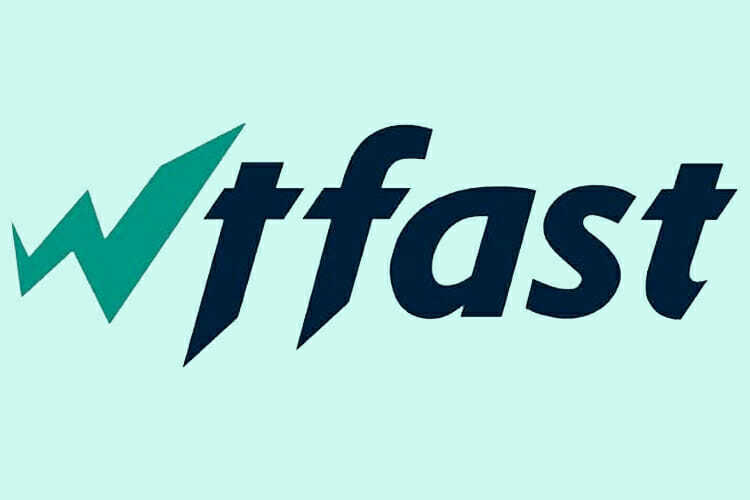
GPN står för Gamers Private Network och skiljer sig helt från en VPN eftersom det bara optimerar spelanslutningsdata.
GPN varken ändrar eller döljer din IP-adress eller stör nätverksinställningarna. Detta är särskilt användbart när du inte kan använda en VPN för ditt spel.
För att ansluta Dark Souls III-servrarna ordentligt rekommenderar vi WTFast, ett GPN som använder maskininlärning för att välja en optimerad rutt till spelservrarna.
Glöm inte att köra en fullständig systemskanning efter skadlig kod och kolla också din antivirus, eftersom det kan blockera vissa funktioner och orsaka problem med din onlinespel.
Vi hoppas att du lyckades åtgärda ditt problem med en av våra lösningar.
Om du vill dela din erfarenhet med oss eller om du hittat ett annat problem med Dark Souls 3, kontakta oss gärna genom att använda kommentarsektionen nedanför den här guiden.
 Har du fortfarande problem?Fixa dem med det här verktyget:
Har du fortfarande problem?Fixa dem med det här verktyget:
- Ladda ner detta PC-reparationsverktyg betygsatt Bra på TrustPilot.com (nedladdningen börjar på den här sidan).
- Klick Starta skanning för att hitta Windows-problem som kan orsaka PC-problem.
- Klick Reparera allt för att lösa problem med patenterade tekniker (Exklusiv rabatt för våra läsare).
Restoro har laddats ner av 0 läsare den här månaden.
